Как вернуть Средство просмотра фотографий в Windows 10
Windows 10- Recluse
- 17.09.2022
- 1 380
- 1
- 2
- 1
- 1
- Содержание статьи
- Описание проблемы
- Решение проблемы
- Комментарии к статье ( 1 шт )
- Добавить комментарий
Описание проблемы
Средство просмотра фотографий (Просмотр фотографий Windows) — программа, позволяющая просматривать большинство популярных файлов изображений, появившаяся в Windows XP. Позже, программа была удалена из Windows Vista, но вернулась в Windows 7, после чего почти без изменений осталась в составе всех последующих операционных систем Windows.
Так же, в Windows 10 пользователь не может назначить программой Средство просмотра фотографий по умолчанию для иных файлов изображения, кроме вышеупомянутого TIFF — в списке программ она отсутствует, а самостоятельно указать исполняемый файл программы не получится, поскольку у Средства просмотра фотографий он отсутствует (вместо исполняемого файла используется файл библиотеки photoviewer.dll).
Решение проблемы
Как было отмечено выше, в Windows 10 у Средство просмотра фотографий имеет весьма ограниченный список открываемых форматов изображений — только файлы формата TIFF. Однако, если вместо чистой установки Windows 10, пользователь выполнил обновление с Windows 7 или Windows 8.1, то данная программа будет иметь все необходимые возможности по открытию других форматов файлов изображений, как в предыдущих версиях системы.
Для того, чтобы вернуть возможность использования Средства просмотра фотографий в Windows 10, нужно выполнить следующие действия:
- Скачиваем архив с файлом реестра по этой ссылке, и открываем его. Запускаем файл реестра, который содержится в архиве, и соглашаемся на предложение внести необходимые изменения в реестр. На всякий случай, содержимое файла реестра приведено ниже:
Windows Registry Editor Version 5.00 [HKEY_LOCAL_MACHINE\SOFTWARE\Microsoft\Windows Photo Viewer\Capabilities\FileAssociations] ".tif"="PhotoViewer.FileAssoc.Tiff" ".tiff"="PhotoViewer.FileAssoc.Tiff" ".jpg"="PhotoViewer.FileAssoc.Tiff" ".bmp"="PhotoViewer.FileAssoc.Tiff" ".dib"="PhotoViewer.FileAssoc.Tiff" ".jpe"="PhotoViewer.FileAssoc.Tiff" ".gif"="PhotoViewer.FileAssoc.Tiff" ".jfif"="PhotoViewer.FileAssoc.Tiff" ".jpeg"="PhotoViewer.FileAssoc.Tiff" ".jxr"="PhotoViewer.FileAssoc.Tiff" ".png"="PhotoViewer.FileAssoc.Tiff"
Данные параметры реестра разрешают устанавливать Средство просмотра фотографий программой по умолчанию для файлов изображений.

- Теперь, остается сделать только её программой по умолчанию для просмотра изображений. Для этого, открываем «Параметры».
- Там выбираем пункт «Приложения».
- После чего, переходим в раздел «Приложения по умолчанию».
- Находим пункт «Просмотр фотографий». Нажимаем на значок приложения, или на значок плюса, прямо под этой надписью.
- В выпадающем списке выбираем «Просмотр фотографий Windows».
- После этого, пункт «Просмотр фотографий», должен отображать «Просмотр фотографий Windows». Это значит, что теперь, файлы изображений будут открываться с помощью этой программы.
8 Лучших альтернатив Windows 10 Фото(2021)
Хотите узнать об альтернативах Windows 10 Photos? Эта статья расскажет вам 8 лучших альтернатив Windows 10 Photos. Проверьте это!
Скачать Бесплатно
Скачать Бесплатно
Мария Матвеева
Feb 02, 2023• Проверенные решения
При использовании компьютера с Windows нам удобно просматривать изображения с помощью Windows Photo Viewer.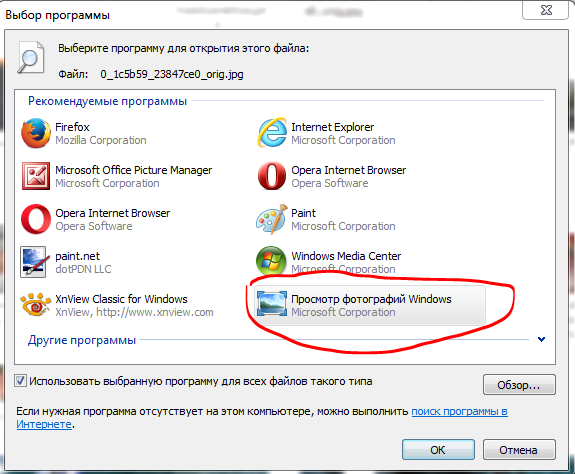 Простота использования и, будучи программой по умолчанию в нашей системе, мы склонны сильно полагаться на нее. Теперь, когда инструмент был обновлен до Windows 10 Photos с дополнительными функциями, он также был оснащен расширенными функциональными возможностями.
Простота использования и, будучи программой по умолчанию в нашей системе, мы склонны сильно полагаться на нее. Теперь, когда инструмент был обновлен до Windows 10 Photos с дополнительными функциями, он также был оснащен расширенными функциональными возможностями.
Но есть люди, которые находят его трудным для работы, так как они находят его сложным в использовании. Итак, если вы один из них, то здесь мы приводим самые эффективные альтернативы Windows 10 Photos.
Пройдите через эту статью, чтобы узнать больше возможностей для работы без фотографий Windows 10.
Вот коллекция из лучших 8 вариантов фотографий Windows 10 для вашего удобства.
Будучи первоклассным видеоредактором, Filmora также предлагает вам редактирование фотографий. Вы можете создавать слайд-шоу, мемы, GIF-файлы и многое другое. Есть тысячи эффектов, которые вы можете добавить, чтобы украсить свой образ. Кроме того, вы можете изменять насыщенность, стили фотографий, настраивать цвета и многое другое.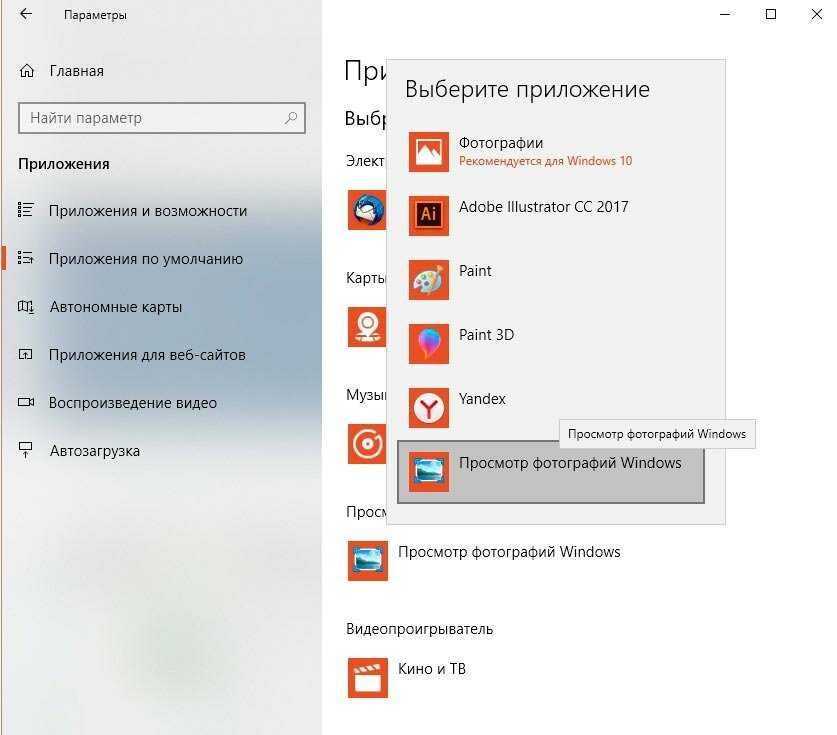 PIP и размытие фона также поддерживаются этой удивительной альтернативой фотографиям Windows 10.
PIP и размытие фона также поддерживаются этой удивительной альтернативой фотографиям Windows 10.
Характеристики:
- Он доступен как для компьютеров Mac, так и для компьютеров Windows.
- Вы можете использовать расширенные фильтры и оверлеи, элементы движения, редактирование 4K, создание GIF, текст и заголовки и т. Д.
- Вы можете напрямую экспортировать фотографии с платформ социальных сетей.
1. XnView
Этот инструмент может выступать в качестве идеальной альтернативы Windows 10 Photos для просмотра изображений. XnView может работать как средство просмотра изображений, конвертер и браузер для систем Windows. Эта интуитивно понятная программа быстро усваивается и ничего не стоит вам для личного использования. Там нет рекламного ПО или шпионских программ, а также он поддерживает более 500 форматов изображений.
Характеристики
:- Вы можете организовывать, просматривать, а также просматривать изображения с помощью XnView в виде миниатюр, полноэкранного режима, слайд-шоу, сравнения изображений или кинопленки и т. Д.
- Вы можете изменять глубину цвета и палитру, применять эффекты и фильтры, а также обрезать и вращать без потерь и т. Д.
- С более чем 70 форматами он помогает экспортировать изображения и создавать веб-страницы, слайд-шоу, контактные листы, галерею миниатюр видео и полосы изображений.
2. 123 Photo Viewer
Когда мы говорим об альтернативе Windows 10 Photos, 123 Photo Viewer не следует оставлять позади. Он поддерживает форматы DDS, PSD, WEBP, TGA, GIF и т. Д. Функция увеличения одним щелчком мыши-одна из лучших в этом программном обеспечении.
Характеристики:
- Мгновенное повышение.
- Он поддерживает пакетные операции для выполнения различных целей.
- Обеспечивает удобство переключения между предыдущими и следующими изображениями.

3. ImageGlass
Image Glass-одна из самых эффективных программ для редактирования и просмотра изображений. Интерфейс очень аккуратный и приятный. Он поддерживает HEIC, SVG, GIF и RAW изображения.
Характеристики:
- Это легкое программное обеспечение, которое позволяет вам быстрее переключаться между фотографиями.
- Его универсальность облегчает работу пользователей.
- Вы можете легко установить новые темы и языковые пакеты.
4. Honeyview
Он поддерживает широкий спектр форматов изображений, включая PNG, BMP, JPG, PSD, JXR, DDR, J2K и т. Д. Анимированные GIF-файлы, WebP, BPG и PNG также являются поддерживаемыми типами анимационных файлов. ZIP, TAR, RAR, CBZ, CBR, LZH-это популярные форматы архивов, которые он поддерживает для просмотра изображений без какого-либо извлечения.
Характеристики:
- Вы можете редактировать, просматривать, смотреть слайд-шоу, копировать и закладывать изображения в закладки с помощью этой альтернативы Windows 10 Photos.

- Эта бесплатная программа поддерживает Windows XP/Vista/7/8/10.
- Вы можете просматривать EXIF в формате JPEG, включая информацию GPS.
5. Imagine Picture Viewer
Если вы ищете легкую альтернативу Windows 10 Photos, то Imagine Picture Viewer-это подходящее место для вас. У вас также есть возможность просматривать изображения без каких-либо громоздких графических наборов. Он позволяет редактировать ваши изображения в черно-белые или добавлять тон сепии или эффект масляной живописи. Хотя это немного медленно и может отменить только последнее действие, которое вы выполнили.
Характеристики:
- Возможен прямой обмен данными на платформах социальных сетей, таких как Picasa, Flickr.
- Доступны основные инструменты редактирования, такие как обрезка, изменение размера, регулировка контрастности, яркости, поворот или листание.
6. FastStone Viewer
Это программное обеспечение представляет собой стабильный, быстрый и интуитивно понятный конвертер изображений, браузер и редактор. С помощью этого инструмента вы можете просматривать, обрезать, управлять, удалять эффект красных глаз, сравнивать, изменять размер, отправлять электронную почту, корректировать цвет и ретушировать изображения. Поддерживая широкий спектр графических форматов и анимированных GIF, популярных цифровых форматов изображений, а также RAW-форматов, эта программа может предложить целый мир.
С помощью этого инструмента вы можете просматривать, обрезать, управлять, удалять эффект красных глаз, сравнивать, изменять размер, отправлять электронную почту, корректировать цвет и ретушировать изображения. Поддерживая широкий спектр графических форматов и анимированных GIF, популярных цифровых форматов изображений, а также RAW-форматов, эта программа может предложить целый мир.
Характеристики:
- Он имеет высококачественную лупу вместе с музыкальным слайд-шоу, имеющим более 150 переходных эффектов.
- Есть полноэкранный просмотрщик с поддержкой масштабирования изображения и необычными панелями всплывающего меню.
7. Imagine
Imagine-это одна из самых легких альтернатив Windows 10 Photos, которую вы можете использовать в лучшем виде. Вы можете использовать его для просмотра архивных файлов, таких как RAR, ZIP, 7Z и т. Д., а также для пакетного преобразования изображений, захвата экрана, просмотра миниатюр, просмотра слайд-шоу и т. Д. Вы можете добавить поддерживаемые плагины для улучшения функций.
Д. Вы можете добавить поддерживаемые плагины для улучшения функций.
Характеристики:
- Он имеет отличный GIF-аниматор для быстрого удаления кадров из любой GIF-анимации.
- Когда вы хотите показать ошибку, процесс или последовательность, это помогает вам четко записывать экраны.
- Основные функции редактирования анимации и графики находятся здесь.
8. ACDSee
Характеристики:
- Поддерживается 100 форматов видео, изображений и аудио.
- Вы можете масштабировать, увеличивать и использовать гистограмму.
- Фильтры и автоматический просмотр объектива помогают просмотреть конечный результат.
Мария Матвеева
Мария Матвеева писатель и любитель все, что связано с видео.
Автор @Мария Матвеева
Download Photo Viewer For Win 10 1.0 для Windows
Advertisement
Бесплатная программа для просмотра фотографий для Windows 10
Photo Viewer — бесплатная утилита для просмотра изображений, которая улучшает ваши фотографии, повышая качество просмотра. Средство просмотра для Windows 10 имеет систему алгоритмов для улучшения качества фотографий на рабочем столе. При переносе фотографий с телефона на компьютер детали становятся более четкими.
Средство просмотра фотографий не имеет панелей инструментов или меню , что упрощает навигацию и использование. Это приложение похоже на XnView, Google Photos и IfranView.
Функции программы просмотра фотографий
С функцией просмотра фотографий , вы можете получить лучшие функции улучшения качества фотографий . Он имеет рамку без полей и не имеет панелей инструментов, меню или символов в пользовательском интерфейсе. Кроме того, ваша клавиатура доступна по щелчку правой кнопкой мыши в контекстном меню.
Он имеет рамку без полей и не имеет панелей инструментов, меню или символов в пользовательском интерфейсе. Кроме того, ваша клавиатура доступна по щелчку правой кнопкой мыши в контекстном меню.
Реклама
Другие функции включают в себя:
- Черный или белый фон.
- Откройте программу просмотра фотографий в любом редакторе или программе просмотра.
- Поддержка сверхмасштабирования, слайд-шоу и полноэкранного режима.
- Поддержка вращения, печати и удаления.
Альтернативы средства просмотра фотографий
Windows 10 имеет встроенное средство просмотра фотографий для обмена фотографиями, но время загрузки слишком медленное . Это привлекает потенциальных пользователей к другим приложениям для просмотра фотографий, которые работают более эффективно. Большинство людей используют другие приложения для просмотра фотографий в качестве дополнительного стимула для более быстрого выполнения своей работы.
Например, IfranView — это бесплатное приложение для просмотра фотографий с большим набором функций. Вы можете добавить плагины в приложение для пакетного преобразования. XnView — следующее лучшее приложение для просмотра фотографий, которое работает как конвертер изображений и предлагает более семидесяти форматов.
Большинство людей предпочитают традиционную программу просмотра фотографий Windows по сравнению с этой новой программой просмотра фотографий. Тем не менее, эта версия предоставляет вам плагинов и ресурсов, которые расширяют функциональность, но предыдущая версия по-прежнему работает отлично.
Просмотр улучшенных фотографий
Несмотря на то, что в программе просмотра фотографий не так много функций, она все же хороша, если вы хотите просмотреть или улучшить свои изображения. Вы можете выполнять множество действий с сенсорным экраном, что означает, что вы можете присмотреться или изменить свою точку зрения.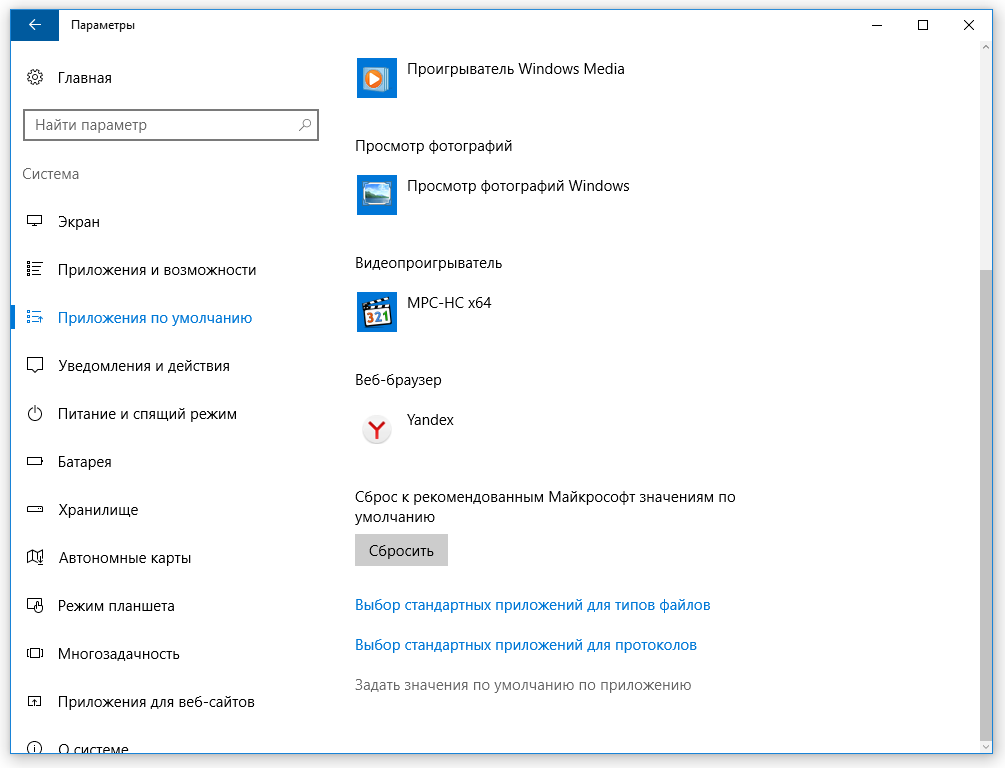 Хотя есть и другие альтернативные программы для просмотра фотографий, этого приложения достаточно, если вам нужно легкое приложение.
Хотя есть и другие альтернативные программы для просмотра фотографий, этого приложения достаточно, если вам нужно легкое приложение.
Технический
- Заголовок:
- Средство просмотра фотографий для Win 10 1.0 для Windows
- Requirements:
- Windows XP,
- Windows 7,
- Windows 8,
- Windows ME,
- Windows NT,
- Windows 10,
- Windows 2000,
- Windows Vista
- Language :
- Английский
- Лицензия:
- Бесплатно
- Последнее обновление:
- Пятница, 10 сентября 2021 г.

- Автор:
- photoviewerforwin10-com
2 http://www.0003
Журнал изменений
У нас пока нет информации журнала изменений для версии 1.0 средства просмотра фотографий для Win 10. Иногда издателям требуется некоторое время, чтобы сделать эту информацию доступной, поэтому, пожалуйста, зайдите через несколько дней, чтобы узнать, он был обновлен.
Вы можете помочь?
Если у вас есть какая-либо информация об изменениях, которой вы можете поделиться с нами, мы будем рады услышать от вас! Перейдите на нашу страницу контактов и дайте нам знать.
Исследовать приложения
Pipette
MeshLab
MS Paint
Blender
Tux Paint
Rotoscope
Ulead Cool 3D
Adobe Photoshop Lightroom
Paint.
 NET
NETPicture Window Pro
Deepfacelab
DALL · E
Связанный программный обеспечение
Happy Viewer
. Вы можете отображать фотографии в хронологическом, фиксированном, случайном или последовательном порядке o
Photoscape X Pro
Photoscape X Pro* — это универсальное приложение для редактирования фотографий, которое оснащено всеми функциями, связанными с фотографиями, включая средство просмотра фотографий, редактор, пакетную поддержку, инструменты для создания коллажей, инструмент для объединения,
Win Toolkit
Win Toolkit — это бесплатный легкий инструмент, созданный для помощи в настройке установки Windows.
 Вы можете использовать программу в Windows 7, 8 и 10. Это компактное программное обеспечение, которое можно использовать при создании своего образа. край вашего места и дать вам хорошую дозу игрового удовольствия, пока вы преодолеваете свои многочисленные проблемы. ты играешь в
Вы можете использовать программу в Windows 7, 8 и 10. Это компактное программное обеспечение, которое можно использовать при создании своего образа. край вашего места и дать вам хорошую дозу игрового удовольствия, пока вы преодолеваете свои многочисленные проблемы. ты играешь вImagine Picture Viewer
Imagine Picture Viewer, разработанная Imagine, — это бесплатная программа для просмотра фотографий с открытым исходным кодом. Он основан на Microsoft .NET Framework. Он доступен для Windows и не требует дополнительных требований для его установки.
Средство просмотра фотографий Apowersoft
Apowersoft HEIC Photo Viewer — это бесплатное приложение для просмотра фотографий HEIC, которое может открывать и просматривать изображения HEIC. Программа поддерживает стандартный набор функций, включая возможность масштабирования и поворота HEIC im 9.
 0003
0003NoVirus Thanks Win Update Stop
С помощью бесплатной пробной версии утилиты NoVirus Thanks Win Update Stop вы можете вручную отключить обновления Windows и снова включить их. Программа позволяет отложить или заблокировать автоматические обновления до avo
Восстановить Windows Photo Viewer в Windows 10
Если вы хотите восстановить Windows Photo Viewer в Windows 10, вы должны знать несколько советов и методов, которые задействованы . Вы должны быть знакомы со всеми функциями Windows Photo Viewer до версии 9.0003
ACDSee Free
ACDSee Free — это бесплатная программа для просмотра фотографий, такая как FastStone Image Viewer и Image Picture Viewer, которая позволяет вам получать доступ к своим изображениям несколькими способами. Хотя вы не можете использовать какие-либо расширенные функции редактирования без
Как сделать Windows Photo Viewer по умолчанию в Windows 10
РЕКОМЕНДУЕТСЯ:
Загрузите инструмент восстановления ПК, чтобы быстро находить и автоматически исправлять ошибки Windows.
При настройках по умолчанию при двойном щелчке файла изображения в Windows 10 файл изображения открывается в приложении «Фотографии». Это связано с тем, что приложение «Фотографии» является средством просмотра фотографий по умолчанию в Windows 10, а не классическим средством просмотра фотографий Windows.
Приложение «Фотографии» было впервые запущено в Windows 8 и претерпело значительные улучшения в Windows 10. «Фотографии», средство просмотра изображений по умолчанию в Windows 10, позволяет быстро редактировать фотографии и делиться ими.
В отличие от классической программы Windows Photos Viewer, она позволяет добавлять фильтры к фотографии, изменять яркость, контрастность, а также добавлять к фотографиям различные эффекты несколькими щелчками мыши.
Приложение «Фотографии» по умолчанию действительно впечатляет, но обычно для открытия изображения требуется несколько секунд, и это определенно медленнее, чем классическое средство просмотра фотографий Windows.
Если вам нравится классическое средство просмотра фотографий Windows и вы хотите сделать средство просмотра фотографий Windows средством просмотра фотографий по умолчанию в Windows 10 , следуйте приведенным ниже инструкциям, чтобы изменить средство просмотра фотографий по умолчанию в Windows 10.
После установки средства просмотра фотографий Windows как по умолчанию вы всегда можете щелкнуть правой кнопкой мыши файл изображения, нажать «Открыть с помощью», а затем нажать «Фотографии», чтобы открыть и отредактировать файл изображения с помощью приложения «Фотографии».
ПРИМЕЧАНИЕ. Как вы, наверное, уже заметили, невозможно изменить средство просмотра фотографий по умолчанию из контекстного меню файла. В предыдущих версиях Windows мы могли использовать «Открыть с помощью» для изменения программ по умолчанию, но эта функция была удалена из Windows 10.
Читайте также: Как включить средство просмотра фотографий Windows в Windows 11
Способ 1 — с помощью приложения «Настройки»
Способ 2 — с помощью классических программ по умолчанию
Способ 1 из 2
900: Перейдите в меню «Пуск», щелкните значок «Настройки», чтобы открыть приложение «Настройки».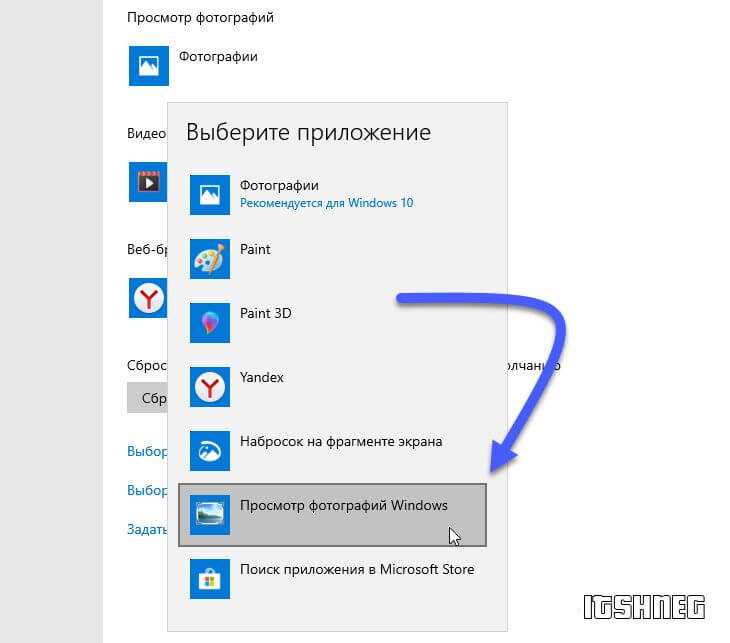 Вы также можете использовать горячую клавишу Windows + I, чтобы быстро открыть приложение «Настройки».
Вы также можете использовать горячую клавишу Windows + I, чтобы быстро открыть приложение «Настройки».
Шаг 2: Перейдите к Приложения > Приложения по умолчанию .
Шаг 3: С правой стороны прокрутите вниз, чтобы увидеть раздел Photo Viewer .
Шаг 4: Приложение «Фотографии» является средством просмотра фотографий по умолчанию. Чтобы изменить его на средство просмотра фотографий Windows, щелкните запись «Фото», чтобы увидеть «Выберите приложение», а затем нажмите средство просмотра фотографий Windows , чтобы сделать его средством просмотра фотографий по умолчанию в Windows 10.
ПРИМЕЧАНИЕ. не отображается в списке «Выберите приложение», включите его, следуя инструкциям в нашем руководстве по включению средства просмотра фотографий Windows в Windows 10.
Способ 2 из 2
Это традиционный метод установки Windows Photo Viewer в качестве средства просмотра фотографий по умолчанию.


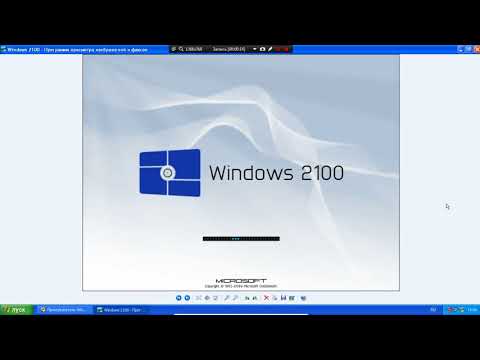
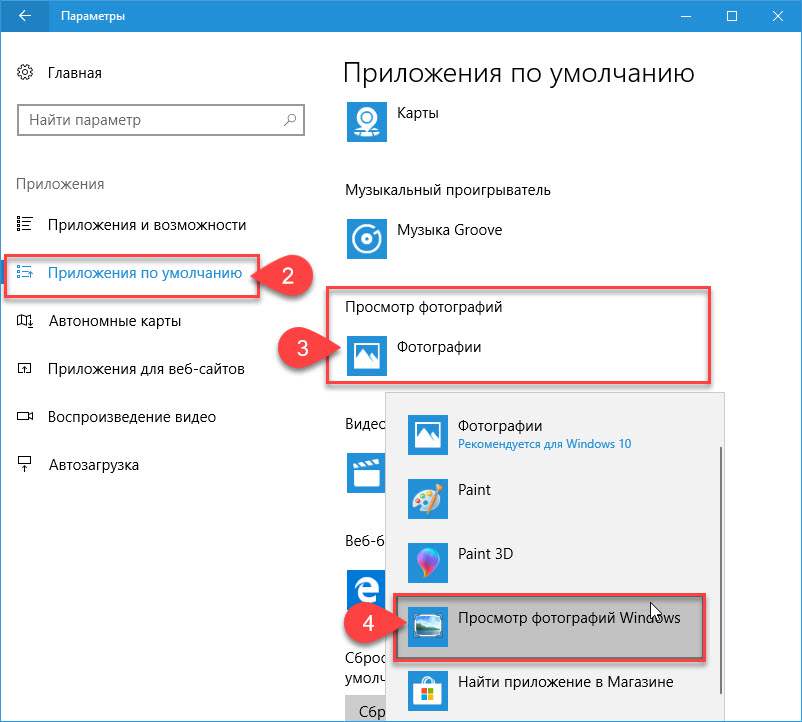
 NET
NET Вы можете использовать программу в Windows 7, 8 и 10. Это компактное программное обеспечение, которое можно использовать при создании своего образа. край вашего места и дать вам хорошую дозу игрового удовольствия, пока вы преодолеваете свои многочисленные проблемы. ты играешь в
Вы можете использовать программу в Windows 7, 8 и 10. Это компактное программное обеспечение, которое можно использовать при создании своего образа. край вашего места и дать вам хорошую дозу игрового удовольствия, пока вы преодолеваете свои многочисленные проблемы. ты играешь в 0003
0003
Ваш комментарий будет первым